如何创建废弃产品浏览 Shopify 活动
已发表: 2024-06-12正在寻找设置废弃产品浏览 Shopify 通知的快速指南?
浏览放弃推送通知是自动营销活动,可以促使网站访问者将产品添加到购物车。 但如何设置呢? 这是一个复杂的过程吗? 您使用什么推送通知服务? 浏览放弃活动效果那么好吗?
在这篇文章中,我们将回答所有这些问题。 我们还将向您展示如何在 10 分钟内设置废弃产品浏览 Shopify 推送通知,无需编码。
让我们深入了解一下。
立即发送 Shopify 废弃产品浏览推送通知!
推送通知是一种超级有效、低成本的营销工具,可帮助您在自动驾驶仪上增加重复流量、参与度和销售额。
- 什么是废弃产品浏览 Shopify 通知?
- 如何设置废弃产品浏览 Shopify 通知
- 步骤#1:创建新的废弃产品浏览 Shopify 通知
- 步骤#2:创建一系列废弃产品浏览 Shopify 推送通知
- 步骤#3:配置产品浏览放弃触发器
- 步骤#4:配置您的推送通知弹出模式
- 创建浏览放弃推送通知后该怎么办
什么是废弃产品浏览 Shopify 通知?
废弃产品浏览 Shopify 通知是一种自动推送通知,当有人浏览您的网站而决定退回而不采取任何操作时,就会发送该通知。 向访问者发送提醒,表明他们对您网站上的某些内容感兴趣,可以极大地提高您的转化率。
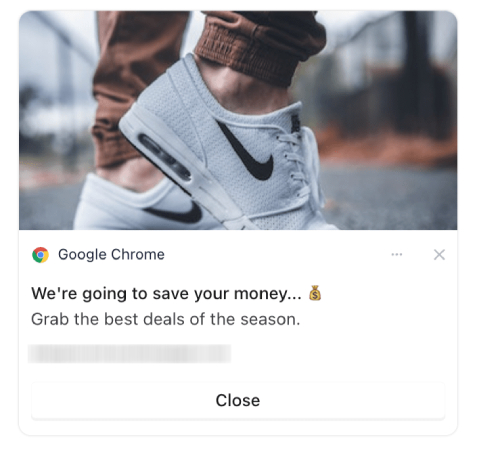
电子商务网站最常使用浏览放弃活动。 但这并不是说旅游门户或新闻网站(或任何网站,实际上)不能使用它们。 如果您要销售任何商品,则需要设置浏览放弃推送通知以恢复销售损失。
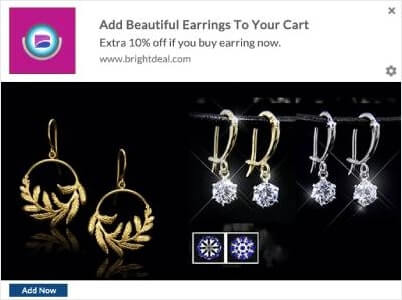
当您的访客将商品添加到购物车时,废弃产品浏览 Shopify 通知就会结束。 之后,购物车放弃通知将接管,将他们转化为付费客户。
这就是浏览放弃活动发挥作用的地方。 您可以定位、说服并转化以下客户:
- 将产品添加到愿望清单,但未添加到购物车
- 多次查看产品
- 浏览过 3 个以上同一类别的产品
- 在网站上搜索特定产品
- 在产品页面停留至少 3 分钟但未购买
最酷的是,您可以设置浏览放弃电子邮件来支持您的浏览放弃推送通知。 只要您能负担得起最好的电子邮件营销服务之一,您就可以轻松设置自动化营销活动。
相信我,当我们这么说时,您将通过浏览放弃活动获得丰厚的营销回报。
专业提示:查看我们可以使用的最强大的电子商务推送通知列表。 尽可能多地设置这些自动化营销活动。
如何设置废弃产品浏览 Shopify 通知
现在我们了解了浏览放弃活动是什么以及为什么应该创建一个,让我们深入了解如何设置一个。 我们将使用 PushEngage 来设置您的浏览放弃活动。
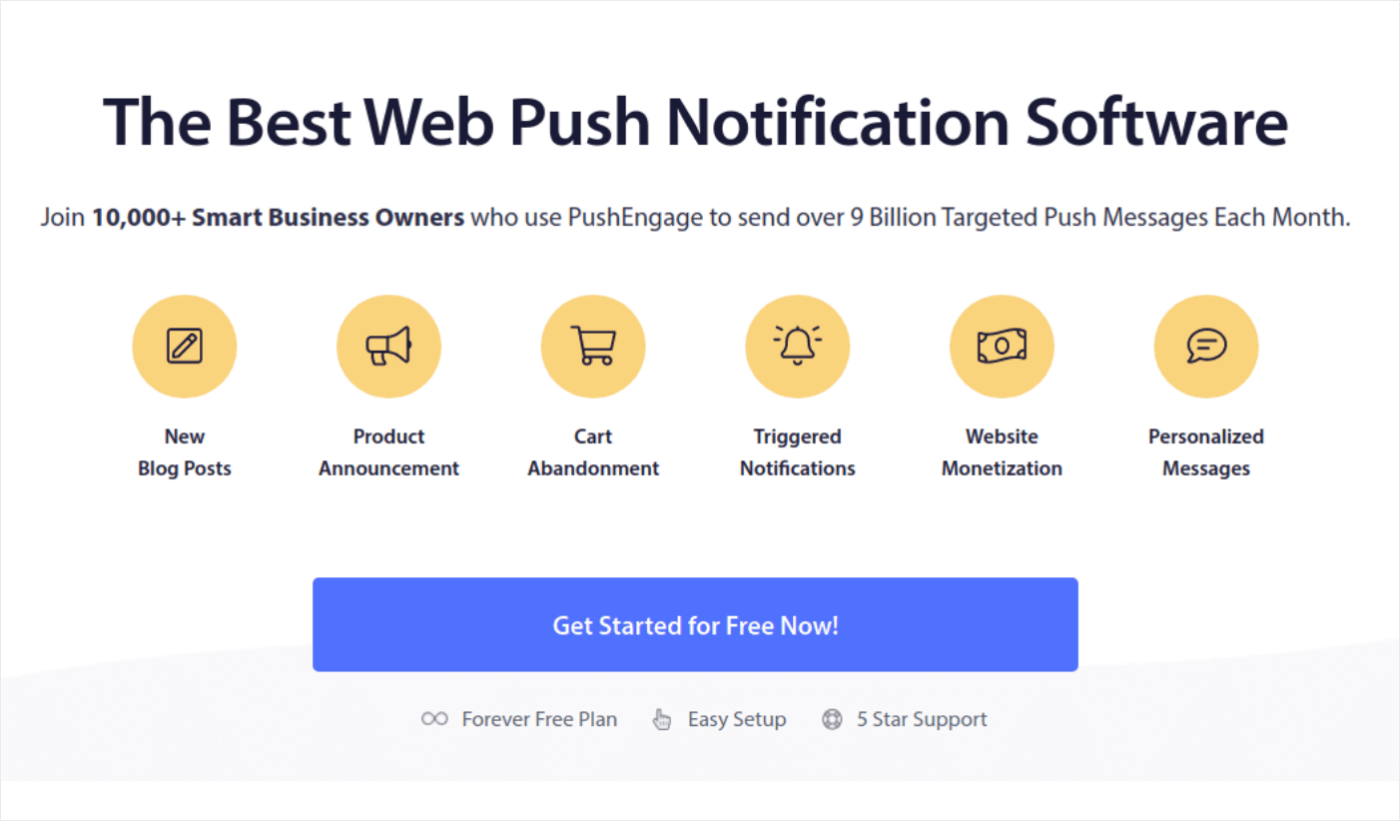
PushEngage 是世界上最好的推送通知服务。 我们谈论的不仅仅是免费版本。 它可以让您在访问者离开您的网站后通过有针对性的推送消息与他们建立联系。
PushEngage 是我们推送通知服务和工具的首选,因为它:
- 超级容易使用
- 拥有一个带有预构建模板的视觉营销活动构建器,几乎不需要编码即可设置
- 轻松为任何类型的网站设置全自动推送通知活动
- 配备Android和iOS SDK,可快速开发、部署、分析和管理应用推送活动
- 内置多种选项,可发送个性化推送通知以提高点击率
- 配备自定义目标跟踪、UTM 参数和高级分析
- 拥有强大的推送通知 A/B 测试选项
这还只是表面现象。 在继续之前,请先查看 PushEngage 的完整功能列表。 PushEngage 最令人难以置信的部分是它有一个永久免费的计划,您可以在做出购买决定之前试用该计划。
如果您想为您的企业增加流量、参与度和销售额,您会发现 PushEngage 无疑是最佳选择。 如果您的预算有限,您随时可以在推送通知上发挥一点创意。 现在让我们创建浏览放弃推送通知。

步骤#1:创建新的废弃产品浏览 Shopify 通知
前往 PushEngage 仪表板并转至营销活动 » 触发式营销活动。 然后单击“创建新的浏览自动回复”:
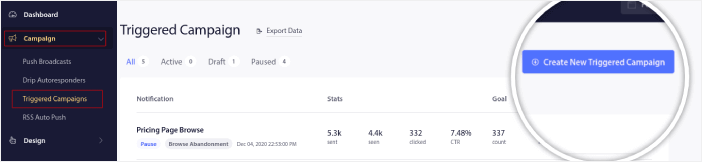
然后,从活动类型列表中选择浏览放弃活动类型,然后单击新建:
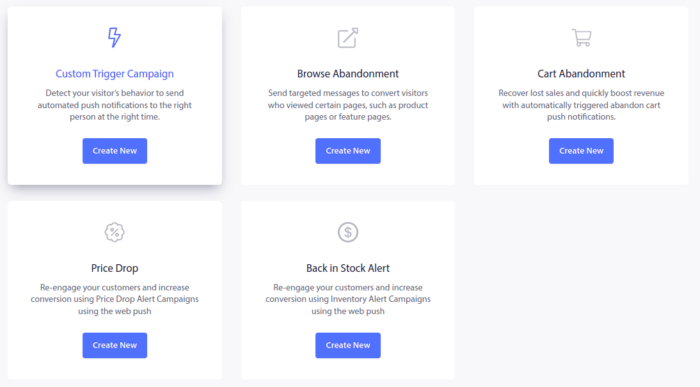
步骤#2:创建一系列废弃产品浏览 Shopify 推送通知
现在,您应该能够看到营销活动设置仪表板。 在内容下创建您的活动:
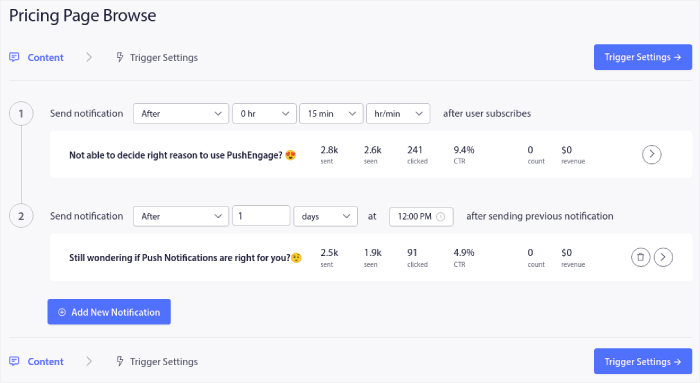
其中大部分都很简单。 为您的活动命名并创建一系列浏览放弃推送通知。
步骤#3:配置产品浏览放弃触发器
完成后,单击“触发器设置” 。 是时候设置浏览放弃的触发器了:
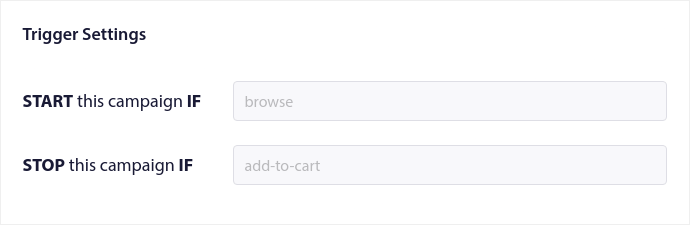
这些是浏览放弃营销活动模板的默认值。 所以,您不必在这里更改任何内容。 您可以根据您想要发送推送通知的频率设置触发限制:
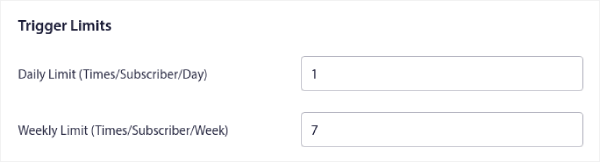
您还可以在这里设置 UTM 参数:

并启用目标跟踪:
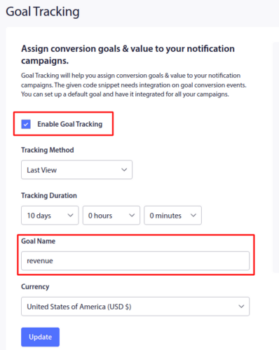
如果您不熟悉推送通知分析,请查看我们的推送通知目标跟踪指南。
步骤#4:配置您的推送通知弹出模式
最后,在 PushEngage 仪表板中,转到Design » Popup Modals :
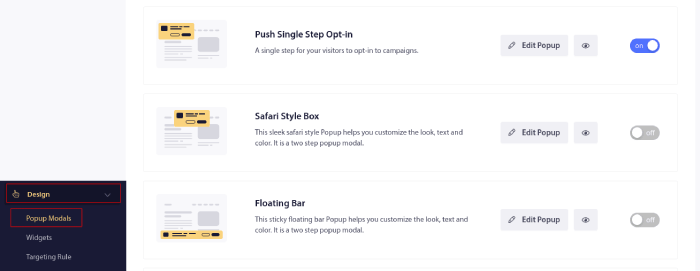
从这里,您可以自定义推送通知选择。 如果您需要这方面的帮助,您应该查看这篇文章,了解如何创建自定义推送通知选择加入。
如果您需要一些灵感,可以查看这篇关于高转化推送通知选择的文章。
创建浏览放弃推送通知后该怎么办
现在您已经了解了电子商务推送通知的强大功能,是时候开始创建自己的营销活动了。 但在开始开展活动之前,您应该首先研究一些很棒的推送通知示例。
如果您不熟悉推送通知,则应在开始创建营销活动之前查看我们有关推送通知最佳实践的文章。 我们积极推荐的一些最佳实践包括:
- 带着好奇心增加点击量
- 个性化每个推送通知
- 借助富媒体脱颖而出
- 重新激活休眠的推送订阅者
- 让客户了解情况
- 尽可能使用表情符号
- 营造紧迫感
专业提示:如果您不熟悉电子商务推送通知,您还应该查看这篇文章,了解如何获得更多评论。
我们建议使用 PushEngage 创建推送通知活动。 PushEngage 是市场上排名第一的推送通知软件,您的营销活动将得到安全保障。
因此,如果您还没有,请立即开始使用 PushEngage。
